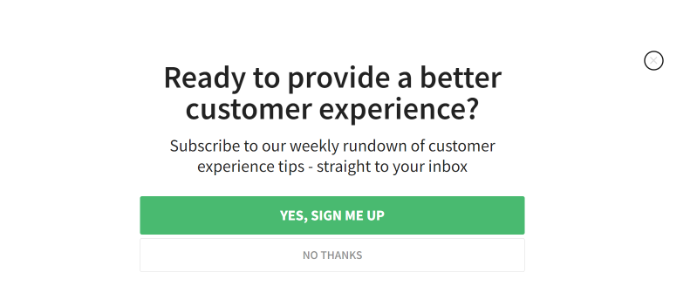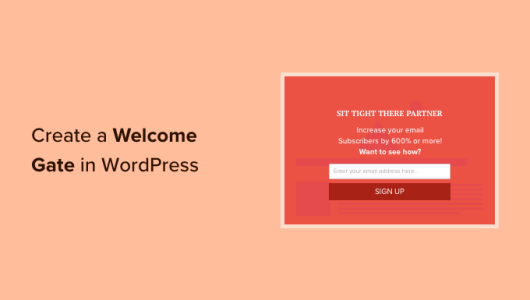怎样在 WordPress 中友好SEO的前提下创建欢迎页
您是否希望为您的 WordPress 网站添加一个欢迎页?
Welcome Gates 是市场上转换率最高的电子邮件列表构建技术之一。它会立即吸引用户的注意力并帮助您提高转化率。
在本文中,我们将向您展示如何在不影响 SEO 的情况下在 WordPress 中创建欢迎门。
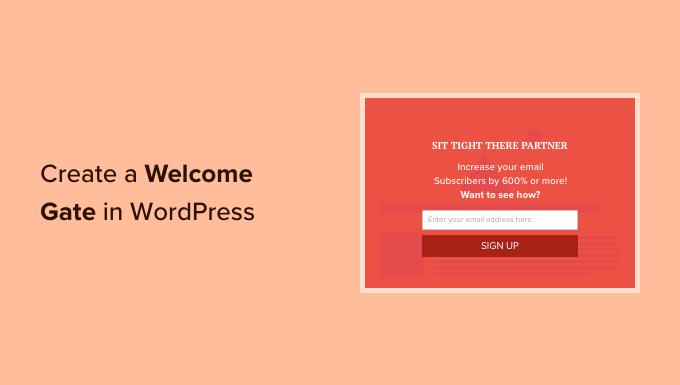
什么是欢迎页?
欢迎页是在用户可以看到任何内容之前出现的全屏号召性用语。WordPress 网站所有者经常使用它来快速吸引用户的注意力并显示有针对性的报价以建立他们的电子邮件列表。
传统的欢迎页技术只是将用户重定向到一个新页面。由于除了号召性用语或广告之外,用户在屏幕上看不到任何其他内容,因此这确保了最大的转化率。听起来不错,对吧?但是,这里有问题。
将用户重定向到他们未请求的页面对您网站的WordPress SEO和用户体验不利。谷歌惩罚重定向用户而不是向他们显示请求内容的网站。
但是,现代 WordPress 欢迎页插件可让您在不影响网站 SEO 的情况下最大限度地提高转化率。让我们看看如何为您的网站创建它们。
向 WordPress 网站添加欢迎页
在 WordPress 中添加欢迎页的最佳方法是使用OptinMonster。它是市场上最好的 WordPress 弹出插件和潜在客户生成解决方案。
它允许您创建高转换率的选择表单,例如欢迎页、退出意图灯箱弹出窗口、滚动触发的滑入、浮动条等。您还可以进行A/B 测试、页面级定位和收集转化分析。
OptinMonster 是一项付费服务,您至少需要 Basic 计划才能使用全屏覆盖创建欢迎页。
首先,您需要访问 OptinMonster 网站并注册一个帐户。只需单击“立即获取 OptinMonster”按钮即可开始使用。
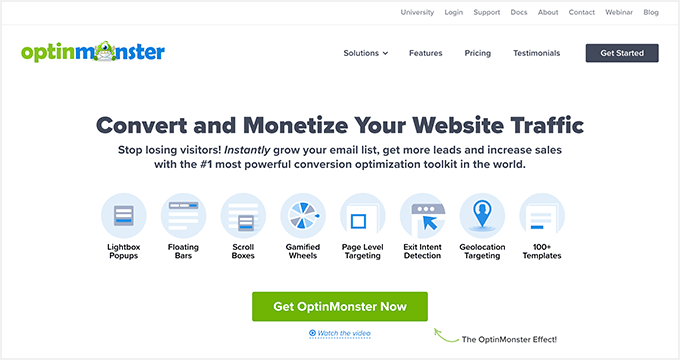
购买 OptinMonster 后,您需要安装并激活OptinMonster WordPress 插件。有关详细信息,请参阅我们关于如何安装 WordPress 插件的指南。
该插件可让您将您的 OptinMonster 帐户连接到您的 WordPress 网站。
激活后,您会看到欢迎屏幕。继续并单击“连接您现有的帐户”按钮。
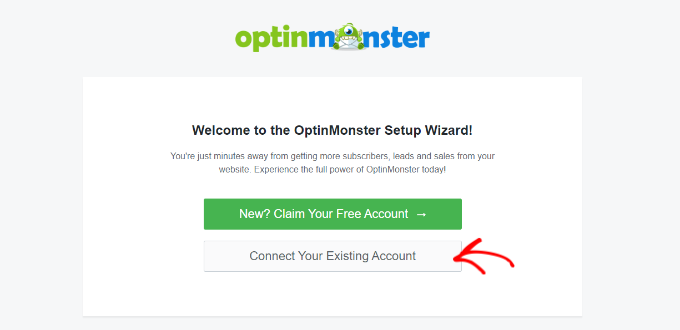
接下来,将打开一个新窗口,要求您连接您的 WordPress 网站。
您可以单击“连接到 WordPress”按钮继续。
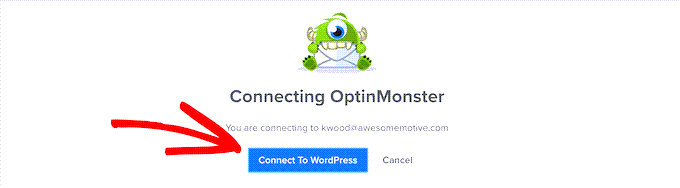
之后,您需要从 WordPress 仪表板转到OptinMonster » Campaigns 。
在这里,您可以点击“创建您的第一个广告系列”按钮。
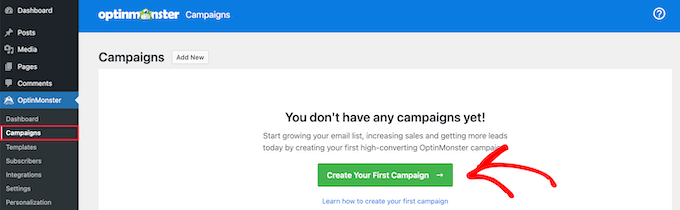
接下来,OptinMonster 会要求您选择活动类型和模板。
由于您想创建一个欢迎门,请继续并选择“全屏”活动类型。从这里,您可以为您的广告系列选择一个模板。
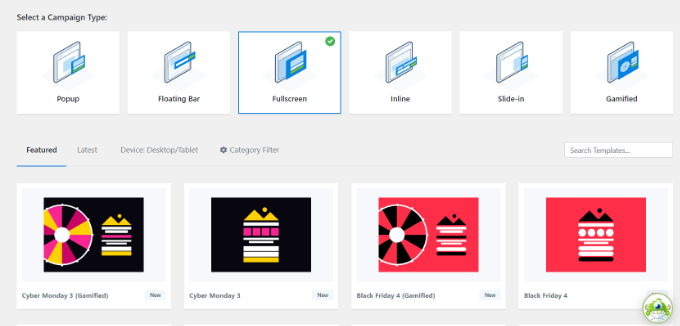
选择模板后,将打开一个新窗口。
继续并为您的活动输入一个名称,然后单击“开始构建”按钮。

这将启动拖放活动构建器。
您可以从左侧的菜单中添加块,只需将它们拖放到模板上即可。例如,有用于添加图像、按钮、视频等的块。
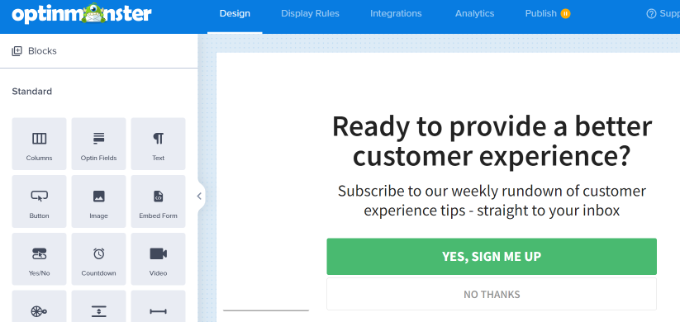
除此之外,您可以单击模板上的现有块以进一步自定义它们。
例如,您可以单击模板的号召性用语 (CTA) 按钮来更改其文本、对齐方式、颜色等。
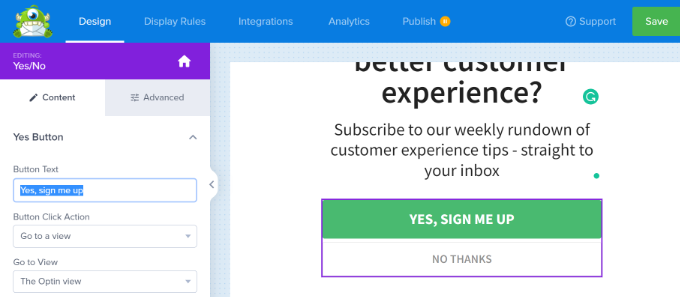
完成后,单击顶部的“保存”按钮。
在 WordPress 中显示您的欢迎页活动
当您想要显示全屏欢迎页时,时机至关重要。与市场上可用的其他解决方案不同,OptinMonster 为您提供了广泛的行为控制,可帮助您提高转化率。
首先,您需要切换到顶部的“显示规则”选项卡。
接下来,您可以选择不同类型的规则来展示您的广告系列。例如,您可以在用户在页面上停留一定时间时显示欢迎页。
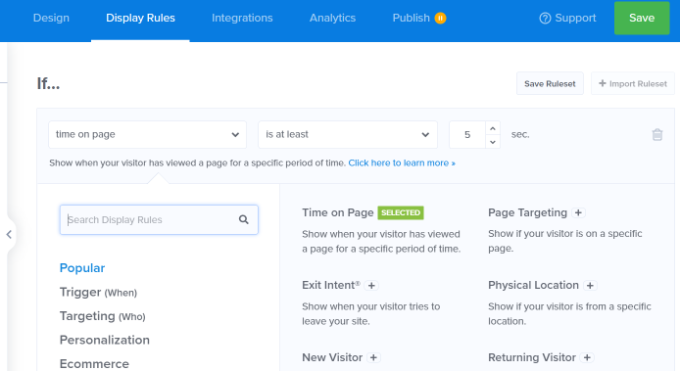
同样,您也可以将活动显示为出口页。通过选择退出意图显示规则,弹出窗口将在访问者即将离开您的网站时打开。这有助于将放弃的访客转化为潜在客户和客户。
接下来,您可以选择欢迎页出现的位置。对于本教程,我们将使用默认设置,即当用户在网站上花费至少 5 秒时在所有页面上显示活动。
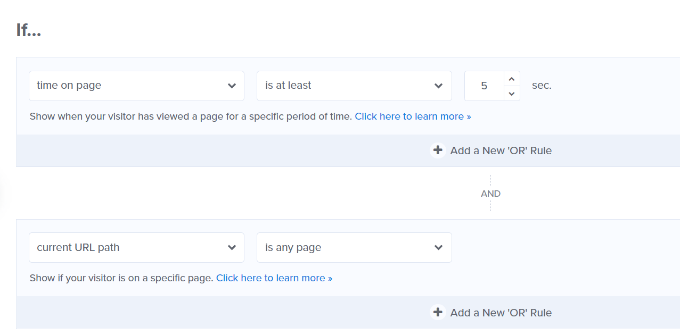
之后,您可以转到顶部的“发布”选项卡。
然后将发布状态从草稿更改为发布。
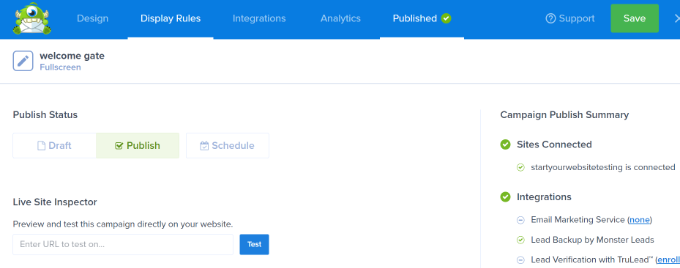
完成后,您可以单击顶部的“保存”按钮并退出活动构建器。
之后,您将看到活动的 WordPress 输出设置。继续并单击 Status 下拉菜单并将其从 Pending 更改为 Published。
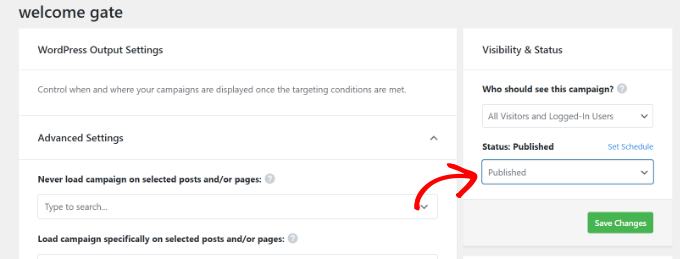
完成后不要忘记单击“保存更改”按钮。
您的全屏欢迎页现已在您的网站上启用。您可以通过在隐身模式下打开一个新窗口并访问您的网站来检查它。